有时,生活会妨碍我们实现社交媒体目标。你可能有过这样的时刻,你在手机上打字,但后来出现了一些事情,你被迫放弃了任务。或者,您可能急于在上班前快速发布一些内容,但您的互联网在发布过程中断开连接。
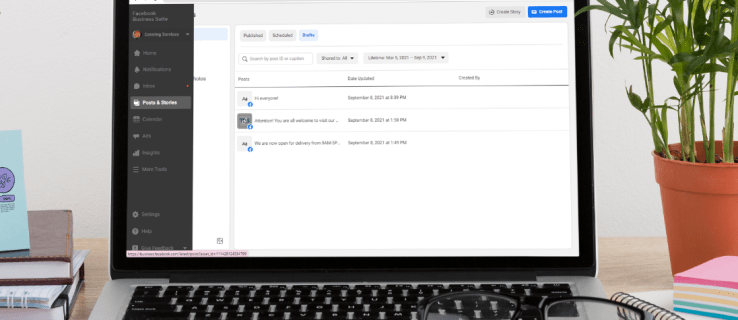
丢失草稿可能会非常令人沮丧,尤其是在您几乎完成打字时发生这种情况时。试图追溯思路并重新开始可能会很困难。
好消息是,有一种方法可以在 Facebook 上保存草稿,这样它们就不会丢失。但是这些草稿存储在哪里,您如何找到它们?
如何在 PC 上查找 Facebook 草稿
(a) 脸书专页
以下是在使用 PC 时查找 Facebook 页面草稿的方法:
- 登录您的 Facebook 帐户。

- 单击屏幕左侧导航菜单中的“页面”。这应该会打开您管理的所有页面的列表。

- 选择您要查找其草稿的页面。
- 页面打开后,从屏幕左侧的导航菜单中选择“发布工具”。

- 点击“草稿”。此时,您应该会看到所有草稿的列表。

- 单击草稿将其打开。如果草稿太长,您将只能看到预览。

- 您现在可以根据需要编辑草稿或立即发布。您还可以安排自动更新。

- 如果编辑后仍想保存草稿,
- 单击“News Feed”下出现的按钮,然后单击“Share Now”按钮。

- 点击“保存”。这会将“立即共享”按钮更改为“另存为草稿”。

- 单击“另存为草稿”。

- 单击“News Feed”下出现的按钮,然后单击“Share Now”按钮。
(b) 个人资料
Facebook 桌面应用程序是完美的桌面体验。您可以获得在工作、购物或旅行时保持联系所需的一切。在 Facebook 主屏幕上,您可以使用以下三种不同状态类型之一快速发布有关您正在做什么和正在考虑什么的更新:状态更新、照片/视频和链接发布。左侧的侧边栏包含您的新闻提要,因此只需单击一下即可滚动浏览所有更新。
尽管有所有积极因素,但 Facebook 桌面应用程序在选秀管理方面表现不佳。一方面,它不允许您在配置文件模式下保存草稿。只有在您不关闭或刷新应用程序的情况下才能检索您的草稿。
浏览器也无济于事。例如,如果您终止在 Chrome 上起草帖子,则刷新页面后草稿就会丢失。无法检索您的帖子。
如何在 Android 上查找 Facebook 草稿
a) 脸书专页
适用于在 Android 操作系统上运行的设备的 Facebook 应用程序支持管理 Facebook 页面。如果您在点击“发布”按钮之前被迫放弃创建帖子,您仍然可以找到草稿并发布或进一步编辑。
以下是使用 Android 手机在 Facebook 页面上查找草稿的方法:
- 启动应用程序并输入您的凭据以登录。

- 点击右上角的三条水平线。

- 点击“页面”。这应该会打开您管理下的所有页面的列表。然后选择您要查找其草稿的页面。如果在设置菜单下看不到草稿,请在新更新后。

- 下载并打开 Facebook Business Suite(页面管理器)应用。

- 点击屏幕底部的帖子和故事图标,然后点击已发布旁边的箭头下拉菜单,选择“草稿”。此时,您应该会看到已保存的所有草稿的列表。

- 要发布或删除草稿,请点击三个垂直点。

(b) 个人资料
当用于个人帐户时,Android 版 Facebook 应用程序有很多值得喜爱的地方。值得注意的是,它与 PC 版本不同,因为它允许您根据需要保存和查看任意数量的草稿。但是,有一个问题:您只能在保存草稿后通过 Facebook 片刻发送的通知查看草稿。如果删除通知,则只能通过创建新草稿并保存来再次查看所有草稿。
让我们看看在 Android 设备上查找个人草稿的具体步骤:
- 启动 Facebook 应用程序。

- 点击“你在想什么”框并创建一个临时草稿。

- 点击后退按钮和“另存为草稿”。

- 保存草稿后,您将收到一条确认通知。
- 点击通知。

- 再次点击后退按钮。您现在应该看到所有草稿的列表,从最近的草稿开始。

您可以根据需要编辑甚至发布草稿。但是,重要的是要注意草稿会在三天后自动丢弃。
如何在 iPhone 上查找 Facebook 草稿
(a) 脸书专页
以下是使用 iPhone 查找 Facebook 页面草稿的方法:
- 启动 iPhone 应用程序并登录您的帐户。

- 点击右下角的三行。

- 点击“页面”。这应该会打开您管理下的所有页面的列表。然后选择您要查看其草稿的页面。如果在设置菜单下看不到草稿,请在新更新后。

- 下载并打开 Facebook Business Suite(页面管理器)应用。

- 点击屏幕底部的帖子和故事图标,然后点击已发布旁边的箭头下拉菜单,选择“草稿”。此时,您应该会看到已保存的所有草稿的列表。

- 要发布、安排或删除草稿,请点击三个垂直点。

(b) 个人资料
iPhone 版 Facebook 应用程序只允许您保存一份草稿。这意味着一旦您创建了新草稿,您将自动丢失旧草稿。
查看最新的草稿:
- 启动应用程序。
- 点击“完成上一篇文章?”在主页选项卡中。
其他常见问题
草稿和未发表的帖子一样吗?
答案是肯定的。草稿是已保存为未发布状态的帖子。它最常用于准备帖子并确保它们在正确的时间准备就绪。
Facebook 草稿可以帮助您保持井井有条
Facebook 草稿是存储和整理想法的好方法。当您需要快速写一些东西时,它们还提供了一个快速的解决方案,比如在活动或会议期间的一时冲动。只要您有互联网连接,您就可以从大多数设备访问这些草稿。重要的是要知道如何找到它们,以便在与他人共享之前检查您的工作。
在将草稿发布到 Facebook 之前,您多久查看一次草稿?在尝试查看草稿时,您是否遇到过任何挑战?让我们参与下面的评论部分。

























